Како синхронизовати отворене Цхроме картице на више рачунара
Гоогле хром гоогле Синхронизовати / / March 18, 2020
Користите ли Цхроме на више рачунара или паметних телефона? Ако морате да прелазите с једног на други, то је обично бол, осим ако не подесите синхронизацију за ваше отворене картице.
Свако ко користи недавну верзију Гоогле Цхроме-а има приступ функцији синхронизације картица коју видим да неколицина људи користи, али је корисна корисницима који користе Цхроме на више уређаја. Ако је омогућена синхронизација, можете даљински приступити целој листи тренутно отворених картица на више уређаја. Сматрам да је прелазак између мог Андроид телефона, лаптопа и радне површине беспријекоран доживљај.
Прво морате подесите синхронизацију са Цхроме-ом користећи исти рачун на оба рачунара. Ако сте то већ учинили, онда сте спремни да кренете.
Једном када то поставите, само идите на страницу нове картице и притисните дугме "Остали уређаји" дуж доње траке. Отворене картице других синхронизованих Цхроме инсталација појављују се на листи.
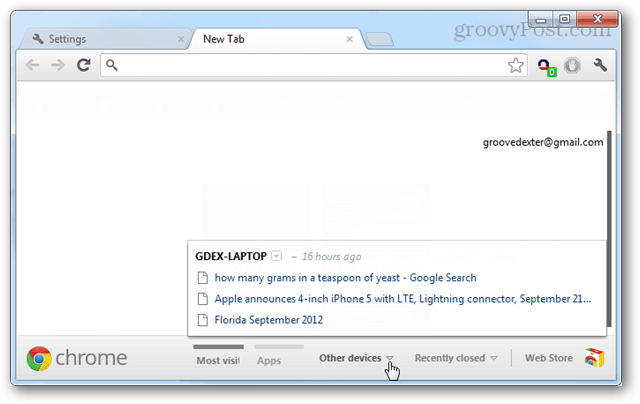
Решавање проблема
Ако сте сигурни да сте оба рачунара подешена да користе Цхроме синхронизацију са истим Гоогле налогом, нема много тога што би је требало спречити да ради, осим мрежног повезивања. Још једна ствар која би могла да се омета јесте ако картице нису изабране као синхронизована ставка.
Да бисте проверили овај отворени Цхроме и идите на прозор Подешавања кликом на икону зупчаника, а затим Подешавања.
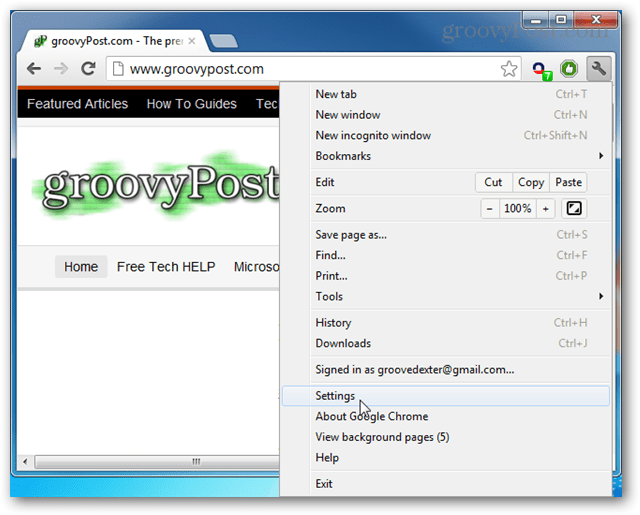
На врху прозора поставки притисните дугме „Напредне поставке синхронизације“.
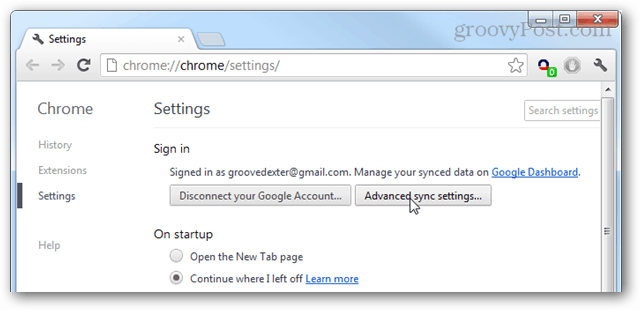
У дијалогу Напредне поставке синхронизације осигурајте да је означена „Отвори картице“. Ако вам је постављено да синхронизује све, то ће се аутоматски проверити. Кликните ОК да бисте сачували и изашли.
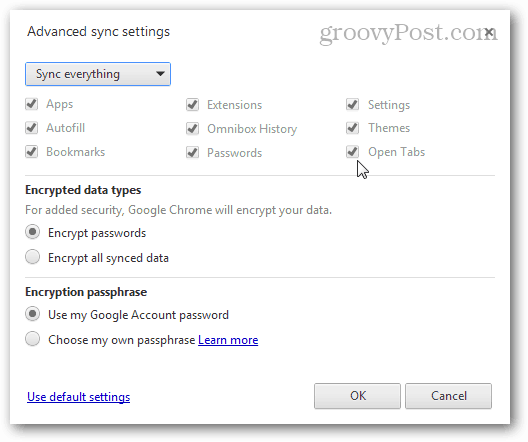
Синхронизација картица у Цхроме-у може вам бити од велике користи ако сте стално у покрету и прелазите између радне површине и лаптопа. Али чак и ако не користите више од једног уређаја, и даље може бити корисно за прављење резервне копије Цхроме инсталације.
